 2022-10-16 22:59:19
2022-10-16 22:59:19

对已完成的pdf文档进行修改,就是对其内容的文字或是图片进行修改,或删除或添加等。修改要通过pdf编辑器才可以实现。那么福昕阅读器pdf加文字怎样操作简单?pdf电子签名怎么操作?

福昕阅读器pdf加文字怎样操作简单
1、首先打开福昕pdf阅读器,然后在其界面左上角点击“打开”按钮并打开想要添加文字的pdf文件;
2、接着在福昕pdf阅读器界面顶部工具栏中打开“注释”,在“注释”中找到“文本框;
3、点击“文本框”后找到想要插入文字的地方,在这里点击鼠标左键就会出现一个文本框,在这个文本框中就可以输入想要添加的文字了;
4、拖动文本框还可以调整其位置,选中里边的文字还可以设置文字的大小、格式、颜色等;
5、添加好文字后将该pdf文件保存就可以了。
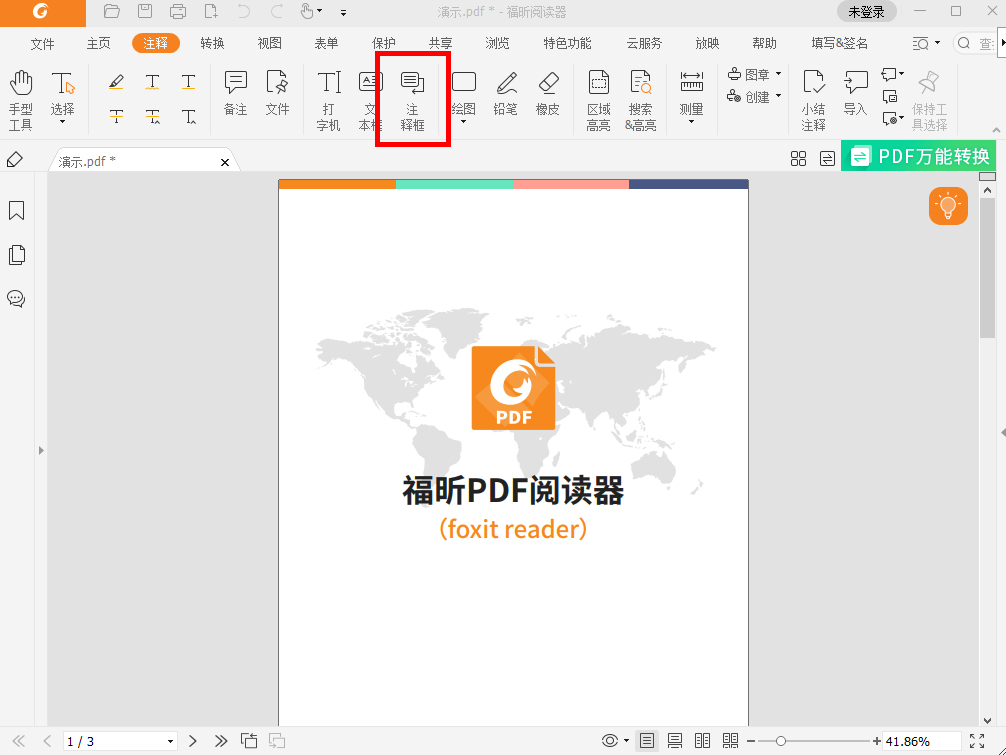
pdf电子签名怎么操作
1. 在福昕官网下载并安装福昕pdf阅读器。
2. 点击【文件】再找到并点击【打开】选择需要签名的文件。
3. 找到上方的【填写&签名】,点击签名中绿色的【+】键,再点击【绘制签名】,完成后点击【确定】就可以看到签名了。如果还需要再次签名,可以在【签名】中找到之前绘制的签名,点击后鼠标就会呈签名状,然后点击需要添加的地方即可直接完成签名。无需重复绘制。
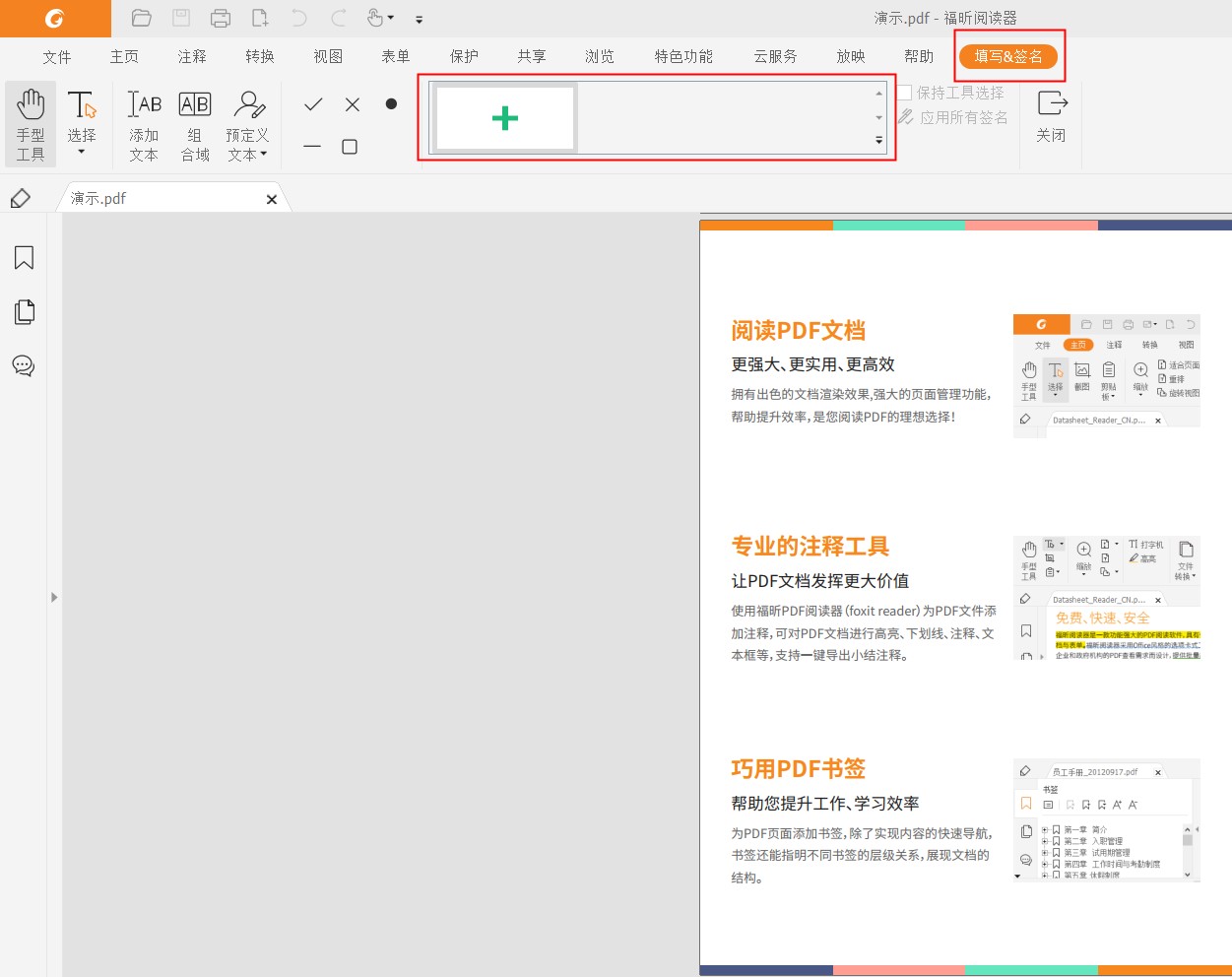
由此可见,福昕阅读器pdf加文字的操作是很简单的,如果添加的文字大小与原文件的不一致,也可以进行修改,让其与原文件字形和大小都一样。

 免费下载
免费下载

